- Автор Jason Gerald [email protected].
- Public 2023-12-16 11:22.
- Соңғы өзгертілген 2025-01-23 12:24.
Қамал немесе қамал - қорғаныстың соңғы шегі. Қамал өмір сүру үшін қажет нәрсемен толтырылуы мүмкін, сыртқы әлемнен қорғаныс береді және оны өз қалауы бойынша жасауға болады. Сіз құлыпты тікелей ойында (ойында) жасай аласыз, бірақ бұл өте ұзақ уақытты алуы мүмкін. Процесті жылдамдату үшін креативті режимді қолдануға болады. Сондай -ақ, MCEdit сияқты Minecraft редакторын кең құрылыс конструкцияларын жасау үшін пайдалануға болады. Бірнеше рет басу арқылы қамал жасау үшін қолдануға болатын режимдер де бар.
Қадам
3 -ші әдіс 1: Өз қамалыңызды тұрғызыңыз
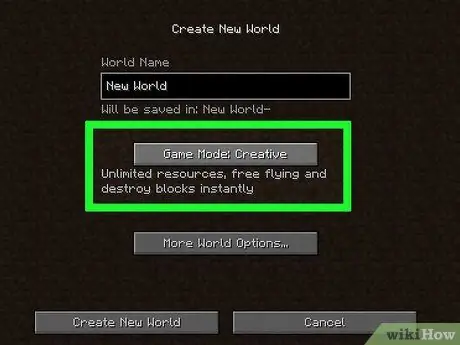
Қадам 1. Шығармашылық режимде құрып көріңіз
Шығармашылық режим ойынның барлық блоктарына шектеусіз қол жеткізуге мүмкіндік береді. Сондай -ақ, құбыжықтардан қорқудың немесе аман қалу үшін күресудің қажеті жоқ. Ойынды Шығармашылық режимде бастаңыз, содан кейін қамалды құруды аяқтағаннан кейін аман қалу режиміне ауысыңыз.
Егер сіз ойынды Survival режимінде бастаған болсаңыз, «Пауза» мәзірін ашыңыз, «LAN үшін ашық» тармағын таңдаңыз, содан кейін алдауды іске қосыңыз (қалай алдау керек). Содан кейін, шығармашылық режимге ауысу үшін чат терезесінде (T) /gamemode c теруге болады
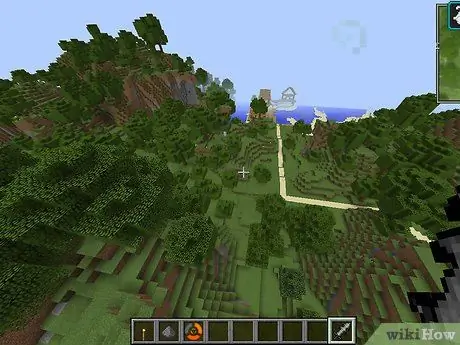
Қадам 2. Қамал салу үшін дұрыс орынды табыңыз
Сіз көзге ұнайтын құлыптар салуыңыз керек, және әдетте өте мықты позицияларда орналасады және оларға шабуыл жасау қиын. Сіз сондай -ақ оларды маңызды ресурстардың жанында орналастыруыңыз керек, мысалы, негізгі шахта туннелінің сағасында, ферманың жанында немесе Нидерланд порталының жанында. Картаны қарау арқылы жаңа құлыптың ең жақсы жерлерін алыңыз.
- Мүмкін сіз ауылдың жанында қамал салғыңыз келеді, сонда сіз билеуші бола аласыз.
- Қамалды биік тауға немесе өзен сағасына орнатып көріңіз.
- Қамалды орналастыру кезінде шығармашылықпен ойлаңыз. Оны екі таудың арасына салыңыз, оны ағаштың басына қойыңыз немесе терең жер астындағы үңгірден шығыңыз. Сіз шексіз әр түрлі жерлерді көре аласыз.
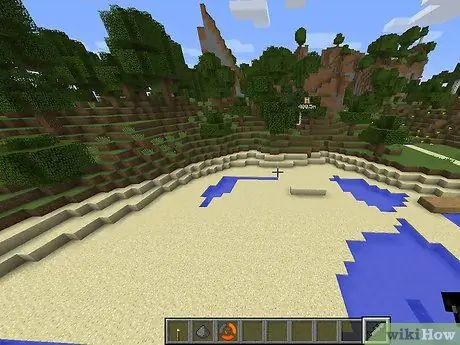
Қадам 3. Аймақты тазалаңыз
Сіз салғыңыз келетін құлыптың көлеміне байланысты, құрылысты бастамас бұрын аумақты дайындау қажет болуы мүмкін. Өсімдіктерді тазарту және топырақ деңгейін тегістеу үшін жабдықты қолданыңыз.
Қамал салуға дайын болған кезде осы жердің ландшафтын қарастырыңыз. Сіздің дизайныңызға байланысты сіз осы аймақтағы табиғи құрылымның бір бөлігін қалдырғыңыз келуі мүмкін
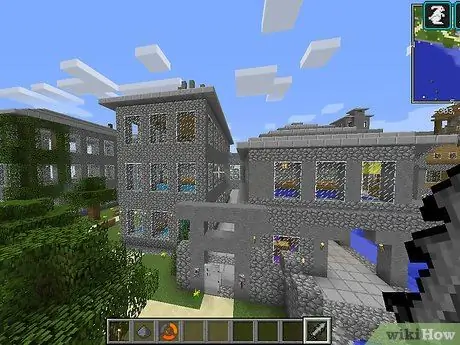
4 -қадам. Қамалды сызылған қағазға жобалап көріңіз
Қамалдың макетін жасау үшін қарындаш пен қағазды қолданыңыз. Бұл өте пайдалы, себебі егер сіз дизайнды алдын ала жасасаңыз, өндіріс процесін тездете аласыз. Бұл сонымен қатар барлық заттардың дұрыс орнатылуын қамтамасыз ету үшін қажет.
Сіз пайдаланғыңыз келетін материалдың түрін ажырату үшін әр түрлі түстерді қолдана аласыз
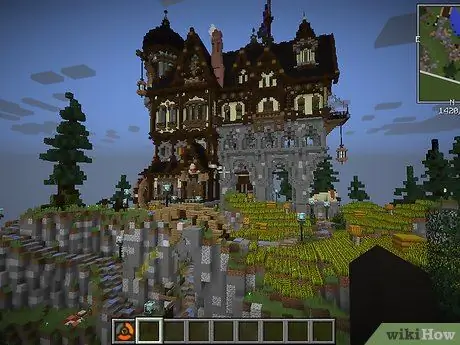
Қадам 5. Шабыт іздеңіз
Сіз шынайы және ойдан шығарылған әр түрлі құлыптардан шабыт ала аласыз. Ортағасырлық дәстүрлі модельдер үшін Еуропадан құлыптарды іздеңіз немесе Қытайдағы немесе Жапониядағы құлыптар мен құлыптарды қараңыз. Сіз «Сақиналар әміршісі» фильмдерінен және басқа фантастикалық құлыптардан суреттерді көре аласыз.
- Көптеген шынайы құлыптар интернетте өздерінің жоспарларын ұсынады, бұл қамал туралы туристік ақпараттың бір бөлігі. Сіз бұл макетті құлыпты жобалау үшін нұсқаулық ретінде пайдалана аласыз. Кейбір нағыз құлыптарда, мысалы Англияда Довер қамалында, Minecraft -та қолдануға ресми нұсқаулар бар.
- Көптеген Minecraft ойыншылары интернетте өздерінің құлып макеттерін орналастырады. Google Images -ге кіріп, көшіруге және бастапқы нүкте ретінде пайдалануға болатын қамалдың әр түрлі орналасуы үшін «Minecraft сарайының сызбаларын» іздеп көріңіз.
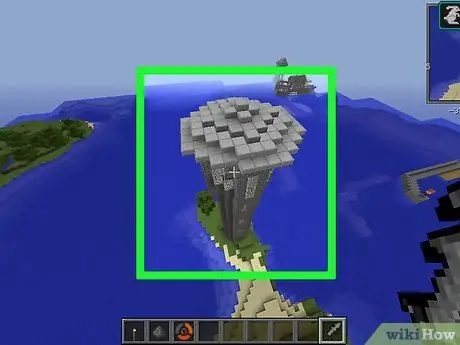
6 -қадам. Кейбір озық әдістерді үйреніңіз
Бокс бөлмелері бар құлып салудың қажеті жоқ. Шығармашылық кеңістігі бар шынайы құлып салу үшін дөңгелек құрылыс құрылымын жасауды үйреніңіз. Төменде мұнара баспалдағының негізі бола алатын 7 негізгі блоктан тұратын шеңбер орналасқан:
- XXX
- X X
- X X
- X X
- X X
- X X
- XXX
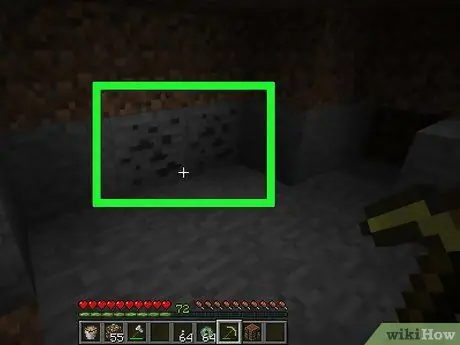
Қадам 7. Қажетті материалдарды жинаңыз (тек Survival режимі үшін)
Егер сіз Survival режимінде құлып салғыңыз келсе, алдымен материалдарды жинауыңыз керек. Егер сіз Креативті режимде ойнайтын болсаңыз, мұны істеудің қажеті жоқ, себебі сізге ойын шектеусіз материалдар беріледі. Қамал салу үшін кейбір маңызды ингредиенттер мыналарды қамтиды:
- Кірпіш тастан және тастан (кірпіштен)
- Баспалдақ тастан және тастан жасалған
- Тас пен тастан жасалған плиталар
- Қоршау
- Шыны терезе
- Ағаш тақта
- Баспалдақ
- Қақпа (еденге немесе шатырға орнатылатын есік түрі)
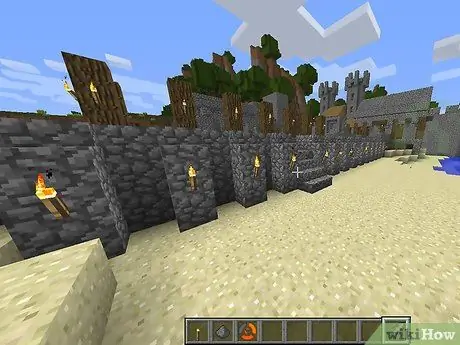
Қадам 8. Сіз жасаған дизайнға сілтеме жасай отырып, негізгі орналасуды құруды бастаңыз
Тексерілген қағазға жасалған макетке сілтеме жасай отырып, құлыптың іргетасын жасаңыз. Сіз тек бір бөлмеден екіншісіне өтіп бара жатқандай құлыптың қалай болатынын елестете отырып, блоктар қабатын орналастыруыңыз керек.
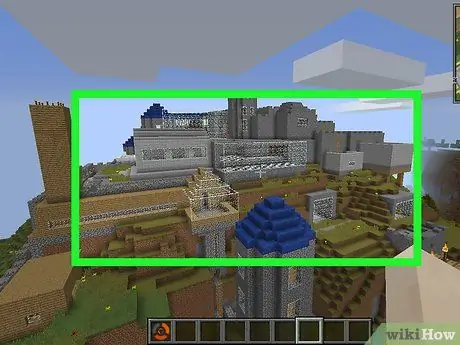
Қадам 9. Бірнеше қабаты бар қамал жасаңыз
Сіз құрылыс кезінде әр түрлі бөлмелерге арналған бірнеше қабатты қамал жасай аласыз. Жоғарғы қабатқа көтерілу үшін баспалдақтарды қолдануға болады. Баспалдақтар құлып қабырғалары мен шпильге жету үшін де қолданыла алады. Тесікті жабу үшін қақпаны қолданыңыз.
Қақпаны қалай жасауға болатынын білу үшін Minecraft -та қақпаны қалай жасау керектігін оқыңыз
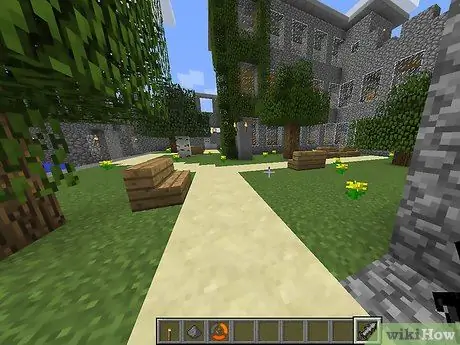
Қадам 10. Қамалдың негізін мүсіндеңіз
Көптеген құлыптар тек тастан салынған ғимараттар ғана емес. Қамалдың негізіне назар аударыңыз, оның ішінде аула, тұрақты аймақ және кіреберіс жол. Қамалға ақылға қонымды және шынайы негіз жасау үшін сіз биіктіктер мен жапырақтардың өзгеруіне байланысты көп нәрсені жасай аласыз.
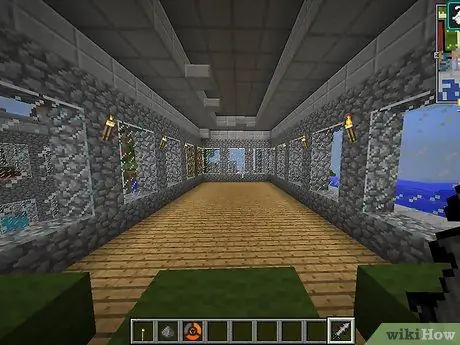
Қадам 11. Қабырғаларды жасамас бұрын алдымен құлыптың ішкі жағын тұрғызыңыз
Қабырғалардың интерьерін түпнұсқалық дизайннан тыс кеңейткіңіз келсе, қабырғаларды соңғы минутта тұрғызыңыз. Егер сіз базаға қанағаттансаңыз және сақтайтын болсаңыз (ортасында құлыптың ең мықты ғимараты), сіз сыртқы қабырғаларды тұрғыза аласыз.
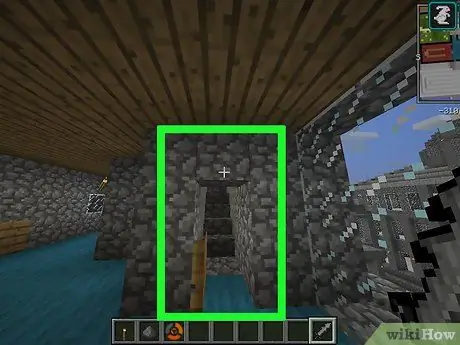
Қадам 12. Жақсы бұрыш алу үшін баспалдақты қолданыңыз
Баспалдақ блоктарын жоғарыдан оңға немесе төңкеріп қоюға болады, бұл қарапайым блоктарға қарағанда көлбеу баспалдақ көрінісін жасайды. Бұл әдісті төбелерде және қабырғаларды безендіру үшін қолданыңыз.
Баспалдақ блоктарын жасау туралы нұсқауларды Minecraft -та баспалдақ жасау әдісі оқыңыз
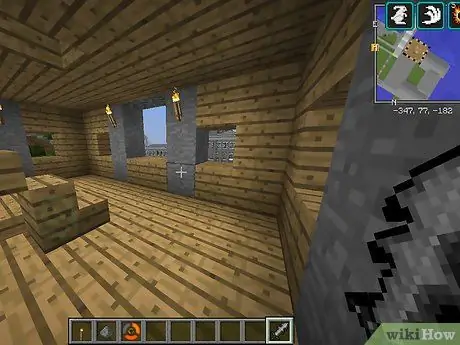
Қадам 13. Қоршауды бекініс ретінде қолданыңыз
Қамал қабырғалары бойымен салынған тас қоршаулар тамаша бекіністер болып табылады. Тас қоршау, егер сіз толық өлшемді блоктардан жасалған бекіністі қолдансаңыз, пайда болатын бітік көріністі азайтады.
Қоршау салу туралы нұсқауларды Minecraft -та қоршауды қалай салу керектігін оқыңыз
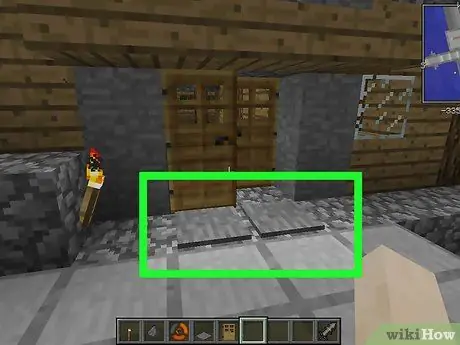
Қадам 14. Қысым пластинасымен кіреберіс жасаңыз
Егер сіз қауіпсіз кіреберіс жасағыңыз келсе, құлыпқа кіре берісте темір есікті қойыңыз. Есіктің әр жағына қысым тақтайшаларын қоюға болады, сонда сіз оны басқанда есік ашылады. Құбыжықтардан қорғау үшін темір есіктер орнатыңыз.
Есікті қалай салу және оны басқару үшін қысым тақталарын пайдалану туралы нұсқауларды Minecraft -та есікті қалай жасау керектігін қараңыз
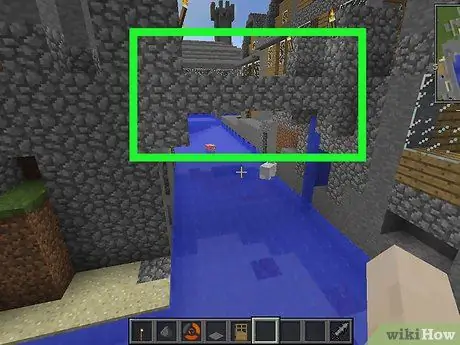
Қадам 15. Траншея қазып, оны сумен (немесе лавамен) толтырыңыз
Қамал салуды аяқтағаннан кейін, қосымша қорғаныс үшін қабырғалардың айналасында траншея қазыңыз. Кем дегенде 3 блок тереңдікте траншея қазып, оны қамалдың шетіне тұрғызыңыз. Аяқтағаннан кейін орды сумен толтырыңыз. Күшті траншея үшін оны лавамен толтырыңыз!
- Қамалға өту үшін суды толтырмас бұрын ордың үстінен көпір жасағаныңызға көз жеткізіңіз.
- Егер сізде қызыл тас пен дәнекерлеу бар болса, сіз автоматты аспалы көпір жасай аласыз. Толық ақпарат алу үшін Minecraft -та поршеньді аспалы көпір жасау туралы wikiHow мақаласын қараңыз.
3 әдіс 2: Minecraft редакторын қолдану
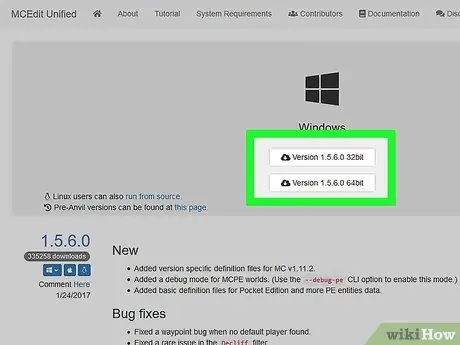
Қадам 1. Minecraft өңдеу бағдарламасын жүктеңіз
Бұл өңдеу бағдарламасы жетілдірілген өңдеу құралдарын қолдана отырып, үлкен және күрделі құрылымдарды құру үшін қолданыла алады. Сондықтан ойында бір блоктан екіншісіне құлып салу қажет емес. Танымал және қуатты өңдеу бағдарламасы - MCEdit. Mcedit-unified.net сайтында соңғы нұсқаны ақысыз жүктеп алыңыз.
- Сіз оны жүктегеннен кейін MCEdit файлын алу үшін орнатушыны іске қосыңыз. Әдепкі бойынша Жүктеулер қалтасында жаңа қалта жасалады.
- MCEdit пайдалану үшін сізге Minecraft орнатудың қажеті жоқ. Алайда, егер Minecraft орнатылған болса, Minecraft карталарын осы өңдеу бағдарламасына жүктеуге болады.
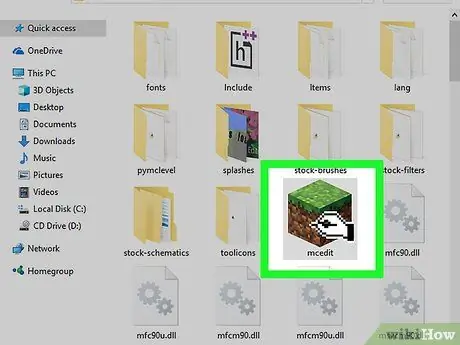
Қадам 2. MCEdit іске қосыңыз
Сіз «mcedit.exe» файлын орнатқан кезде жасаған қалтадан таба аласыз. Бұл бағдарламаны ашу үшін файлды іске қосыңыз.
Minecraft -ты бір уақытта іске қоспағаныңызға көз жеткізіңіз, кем дегенде құлып салу үшін пайдаланғыңыз келетін әлемнің құлпын ашпаңыз
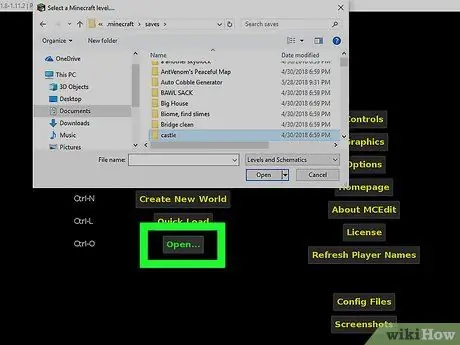
Қадам 3. Сақталған ойынды жүктеңіз
Сіз жаңа әлем құра аласыз немесе сақталған ойынды жүктей аласыз. Егер сізде қамал салғыңыз келетін карта болса, оны Minecraft сақтау қалтасынан іздеңіз, ол әдепкі бойынша ашылады. Қазіргі уақытта Minecraft -та картаны пайдаланбайтындығыңызға көз жеткізіңіз. Егер бұл орын алса, карта біржола бүлінеді.
Картаны алғаш жүктегенде біраз уақыт күтуге тура келуі мүмкін
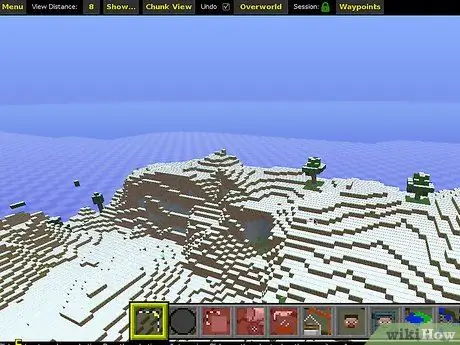
Қадам 4. Minecraft контроллерінің көмегімен картаның айналасында ұшыңыз
WASD пернелерін пайдаланып, картаның айналасында ұшуға болады. Minecraft ойынынан айырмашылығы, бұл өңдеу бағдарламасында кез келген жерге ұшуға болады. Егер сіз жер деңгейінен төмен ұшсаңыз, сіз жерасты үңгірлері мен тау -кен туннельдерін көре аласыз.
Тышқанның оң жақ батырмасын басып тұрып, айналаға қарау үшін тышқанды жылжытыңыз
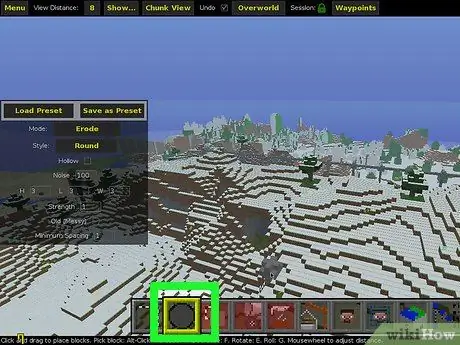
Қадам 5. Құрылымды жасау үшін щетка құралын пайдаланыңыз
Сіз MCEdit бағдарламасымен көп нәрсені жасай аласыз. Сонымен, сіз негіздерден бастауға және щеткамен блоктар жасауға жаттығуға болады. Сіз экранның төменгі жағында орналасқан түрлі құралдарды көресіз. MCEdit ішіндегі сұр шеңберге ұқсас щетка түймесін басыңыз.
- Қылқалам опциялары жаңа терезеде пайда болады, онда сіз щетканың өлшемі мен формасын, сонымен қатар щеткамен жасағыңыз келетін блок түрін таңдай аласыз. Мысалы, үлкен қамал қабырғасын тез құру үшін H 10, L 30, W 2 енгізіңіз. Сіздің курсор өте үлкен қабырғаға айналады. W және L мәндерін ауыстыру арқылы бағытты өзгертуге болады.
- Әлемді айналдыру үшін тышқанды жылжытыңыз. Блок салу үшін пайдаланылатын орынды тапқан кезде тышқанның сол жақ батырмасын шертіңіз. Үлкен щетканың пайда болуын күту үшін біраз уақыт шыдау керек.
- Қылқаламмен жаттығу жасай отырып, сіз ойында бар кез келген материалды қолдана отырып, күрделі құрылымдар жасауды тез меңгере аласыз. Сіз өте кішкентай щетканы немесе өте үлкен щетканы қолдана аласыз, осылайша сіз қалағаныңызша креативті бола аласыз.
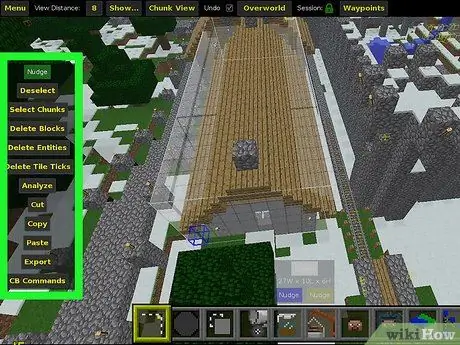
Қадам 6. Қамал бөліктерін көшіру және қою үшін Таңдау құралын пайдаланыңыз
Сіз құлыптың белгілі бір бөліктерін ерекшелеу үшін MCEdit ішіндегі таңдау құралын пайдалана аласыз, содан кейін оны қайта -қайта көшіріп, қоюға болады. Бұл пішіні ұқсас бірнеше бөлмені жасау үшін немесе күрделі қабырғаның ұзындығын ұлғайту үшін өте қолайлы.
- Таңдау құралы белсендірілген кезде, ойын кеңістігінде курсорды шертіп, сүйреу арқылы текше пішінді блок жасаңыз. Текше ағымдағы таңдалған блокты білдіреді. 3D кеңістігінде тор жасау сізге қиынға соғады, бірақ сіз оны жалпы аймақта бастауыңыз керек және оны қолмен оңай өзгертуге болады.
- Таңдаудың өлшемін өзгерту үшін, таңдаудың ортасына немесе сыртына жылжыту үшін қабырғаны басып, сүйреңіз. Мұны қалаған таңдау көлемін алғанға дейін бүкіл қабырға үшін жасаңыз. Таңдаудың барлық бұрыштарын көру үшін жылжыту түймесі мен тінтуірді қолданыңыз.
- Ағымдағы таңдалған блокты көшіру үшін «Көшіру» түймесін басыңыз, содан кейін «Қою» түймесін басыңыз. Тінтуір меңзері таңдаудың көшірмесіне ауысады. Әрі қарай, сіз бұл көшірмені қылқалам тәрізді орналастыра аласыз. Құралдар мәзіріндегі сәйкес түймені басу арқылы бөлікті айналдыруға, айналдыруға, шағылыстыруға (айна сияқты) және аударуға болады.
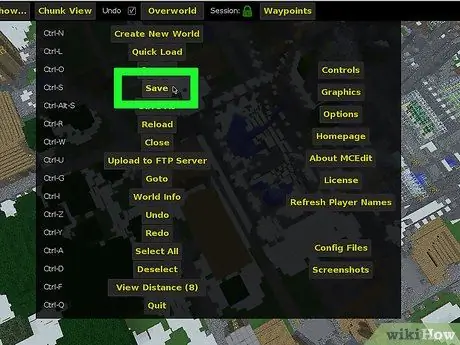
Қадам 7. Шығарманы сақтаңыз
Құлып дизайнына қанағаттанған кезде, әлемге енгізілген өзгерістерді сақтаңыз. MCEdit сақталған түпнұсқа файлды жаңа туындымен қайта жазады. Minecraft -та ойынды іске қосқанда, сіз жаңа құлыпты көресіз.
3 -ші әдіс 3: «Жылдам қамал» режимін қолдану
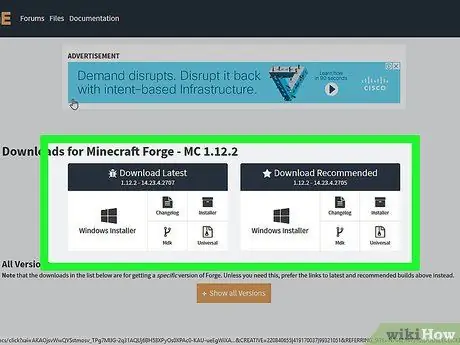
Қадам 1. Minecraft Forge жүктеу және орнату
Бұл Minecraft үшін модульдік қосқыш, ол тез қамал режимін жүктеу үшін қажет. Forge файлдарын жүктеуге болады files.minecraftforge.net/. Forge орнату үшін орнатушыны жүктеп, іске қосыңыз.
Forge орнату туралы толық нұсқауларды алу үшін Minecraft Forge қалай орнату керектігін қараңыз
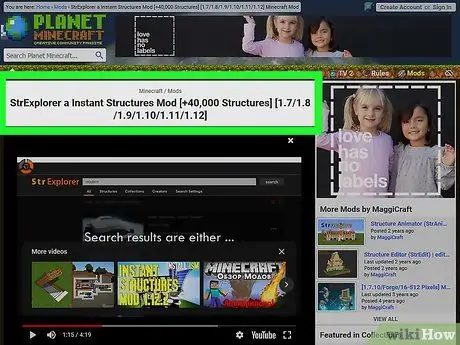
Қадам 2. Жылдам қамал режимін жүктеңіз
Minecraft -тың әр түрлі нұсқалары үшін жылдам қамал режимдері бар. Сіз ойнайтын Minecraft нұсқасына сәйкес келетін модульдерді іздеңіз. Сіз оны тапқаннан кейін, JAR файлын Minecraft каталогындағы «mods» қалтасына орналастырыңыз.
Ең танымал режимдердің бірі-Instant Structures Mod, оны instant-structures-mod.com/download/ сайтынан жүктеуге болады. Бұл режимде 500 -ден астам жылдам құрылымдар бар, оның ішінде бірнеше құлыптар
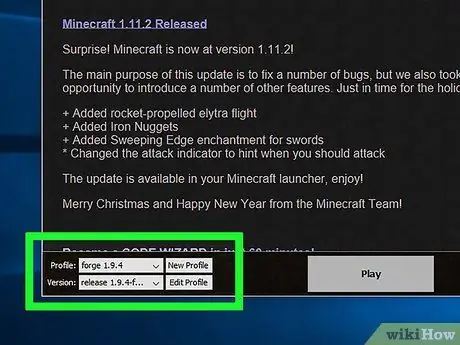
Қадам 3. Minecraft іске қосылған кезде «Forge» профилін таңдаңыз
Бұл режимді «mods» қалтасына, соның ішінде жылдам қамал режиміне жүктейді.
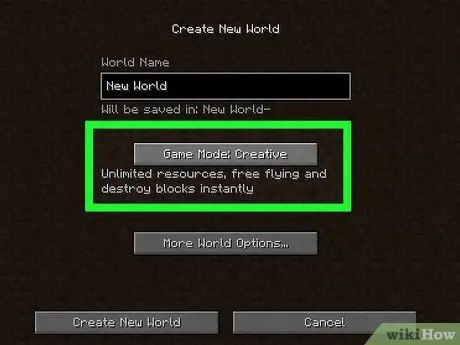
Қадам 4. Ойынды креативті режимде бастаңыз, осылайша сіз модуль құралдарына қол жеткізе аласыз
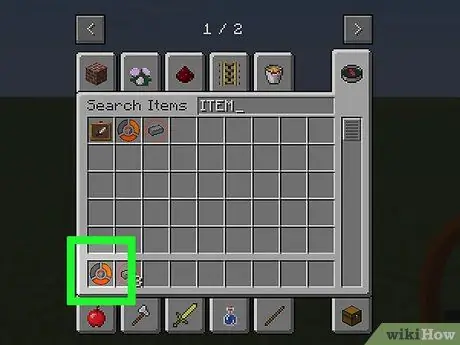
Қадам 5. «Уики» элементін пайдаланыңыз
Бұл элемент Creative mode түгендеу экранының «Құралдар» бөлімінде.
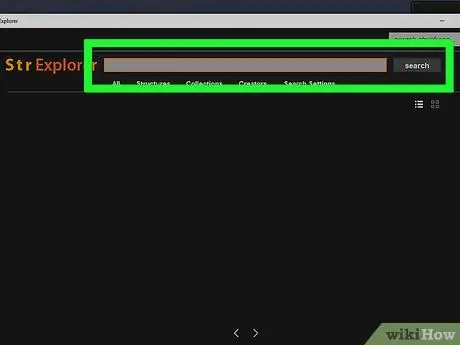
Қадам 6. Қолданғыңыз келетін құрылымды табыңыз
Егер сіз Wiki элементін қолдансаңыз, барлық қол жетімді құрылымдардың тізімі көрсетіледі. Құрғыңыз келетін құлыпты табу үшін экрандар бойынша жылжыңыз немесе санаттар бойынша тізімді шолыңыз.
Құрылымды таңдағанда, элемент жойылады. Құрылымды қалаған жерге орналастыру үшін элементті алыңыз
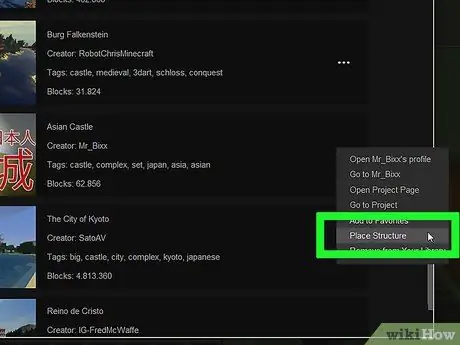
Қадам 7. Құрылымдық элементтерді құлып жасау үшін пайдаланылатын жерге қойыңыз
Вики тізімінен қойылатын элементті таңдаңыз, содан кейін құлыпты орналастыру үшін пайдаланылатын жерді тінтуірдің оң жақ түймесімен нұқыңыз. Құрылымның егжей -тегжейлері бар терезе пайда болады.
Ойынға оралғанда, сіз құлыптың пайда болған жерін көрсететін қорапты таба аласыз
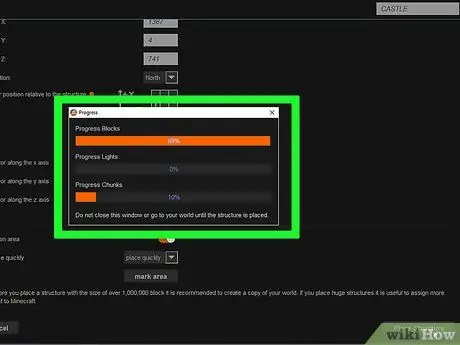
Қадам 8. «Иә» түймесін басу арқылы қамал тұрғызыңыз
Модуль жақын арада құлып салуды бастайды. Дегенмен, үлкен құлыптар көп уақытты қажет етеді және компьютерді баяулатуы мүмкін. Қамал құру аяқталғандығы туралы хабарлама пайда болғанша ойынға қайта оралмаңыз.
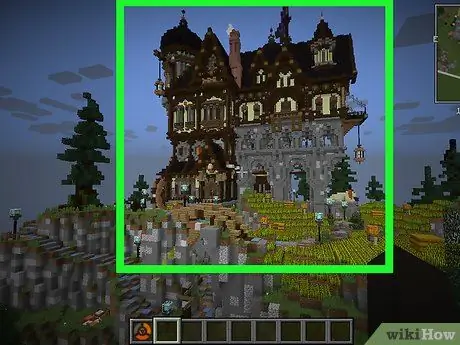
Қадам 9. Жаңадан құрылған қамалды тексеріңіз
Қамал салынғаннан кейін ойын экраны қайта пайда болады және құлып сіздің алдыңызда пайда болады. Сіз оны бірден пайдалана аласыз және зерттей аласыз.
Кеңестер
- Текстураны, блоктарды және әшекейлерді өзгерту үшін шығармашылықты пайдалануды ұмытпаңыз.
- Қамалдың ішін суреттермен және арнайы заттармен безендіріп көріңіз.
- Дұшпанға тұзақ орнатқаныңызға көз жеткізіңіз.
- Дизайнды немесе материалды сынап көруден қорықпаңыз. Егер сізге ұнамаса, оны кез келген уақытта өзгертуге болады.
- Қамал салу үлкен материалдарды қажет етеді, бірақ сіз оларды кейінірек ауыстыра аласыз.
- Шынайы әлемдегі физика формулалары мен заңдары Minecraft ойынында қолданылмайды, сондықтан сіз шексіз шығармашылықты қолдана аласыз.






